Преди да започнем, нека първо разберем защопотребителят трябва да има достъп до някои програми под различен акаунт. Има някои приложения, до които с разширени настройки може да се влиза само чрез акаунта, който е бил използван за инсталирането му. Например. използвахте акаунт Б за инсталиране на приложение и понастоящем използвате акаунт А, сега искате да получите достъп до разширените настройки на това приложение, нали? Единственият начин е да преминете към различен акаунт, да промените настройките и накрая да превключите обратно, но сега има по-лесен начин да го направите.
Advanced Run е безплатна програма, която добавя опция "Advanced Run" към контекстното меню с десния бутон, с него можете лесно да отворите всяка програма под всеки акаунт на Windows.

Можете да изберете потребителския акаунт, под който искате да отворите приложението, можете също да използвате различни профили, за да подобрите сигурността.

Работи както на Windows XP, така и на Vista, но за съжалениеПонастоящем 64-битовите версии не се поддържат. Можете също да отворите програма под различен акаунт в мрежа. Да предположим, че вашият компютър (администратор) е свързан с принтер, ако използвате друг компютър в мрежата, можете да отворите Printer с администраторски акаунт и лесно да отпечатате всеки документ. Наслади се!










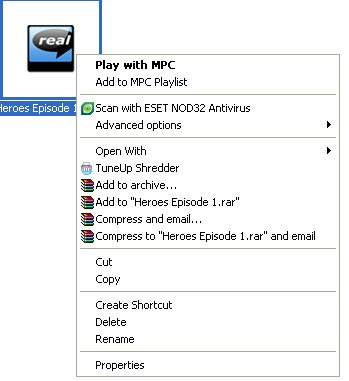
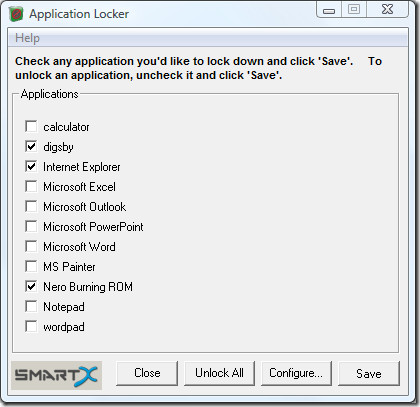

Коментари